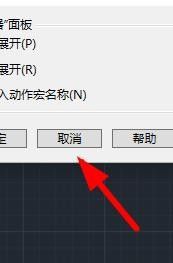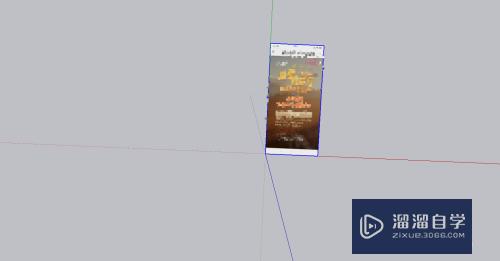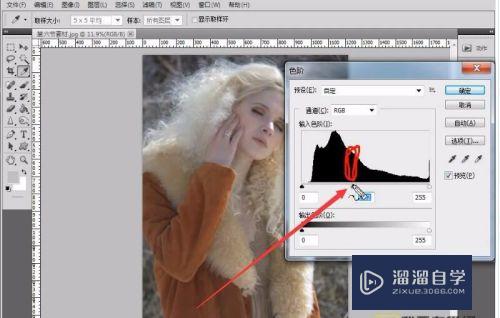Excel中and函数如何使用(excel中and函数怎么用)优质
Excel是大家经常有来整理数据的工具。Excel也为我们提供了强大的功能。如果从数据里找出符合条件的数据。就比较麻烦了。所以Excel中and函数如何使用呢?今天的教程来告诉大家。
工具/软件
硬件型号:华为MateBook D 14
系统版本:Windows7
所需软件:Excel 2013
方法/步骤
第1步
AND函数是什么意思。看下图。AND主要是判断条件是否正确。正确返回TRUE。否则返回FALSE。下图举例说明。
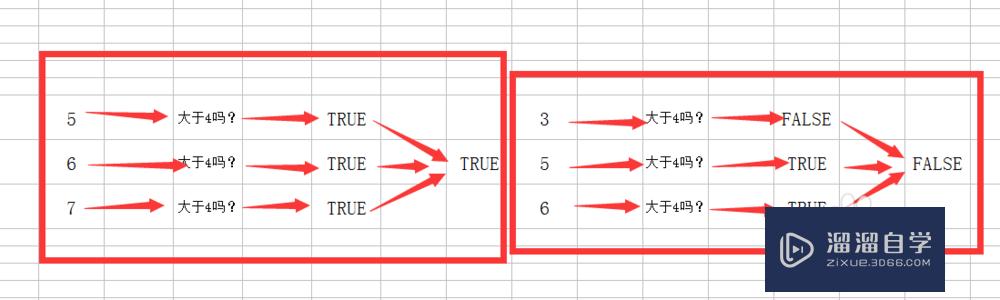
第2步
打开数据表。
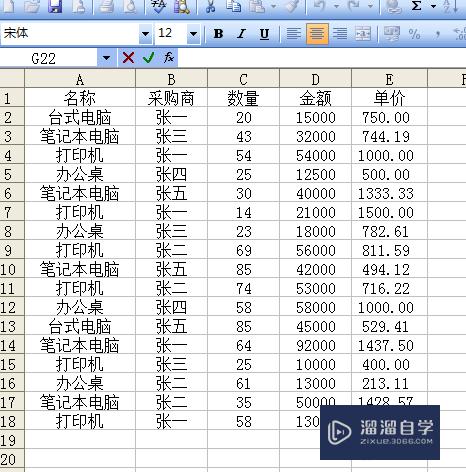
第3步
在单元格输入公式=AND(A2="笔记本电脑")。判断A2单元格是不是笔记本电脑。
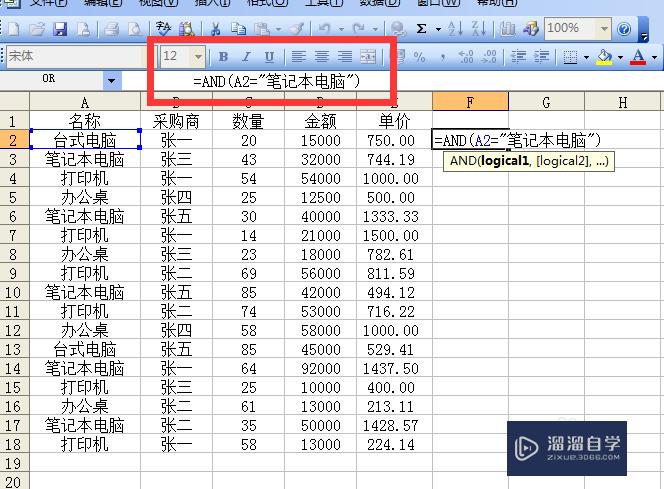
第4步
回车之后得到结果。按住单元格右下角的黑方块。向下拉。
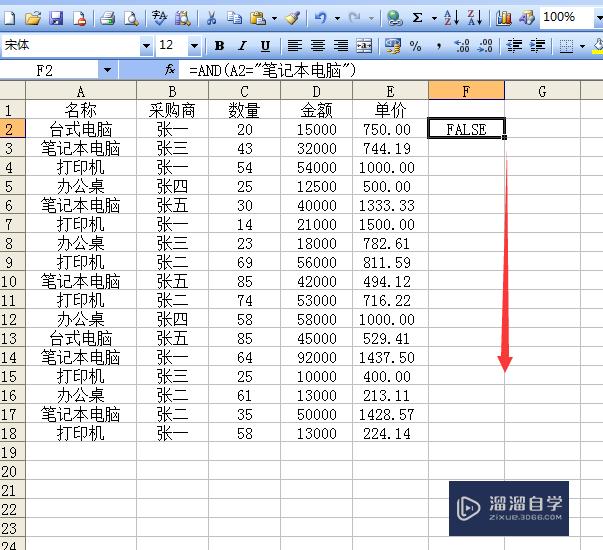
第5步
得到全部结果。显示TRUE的是笔记本电脑。显示FALSE的则不是笔记本电脑。
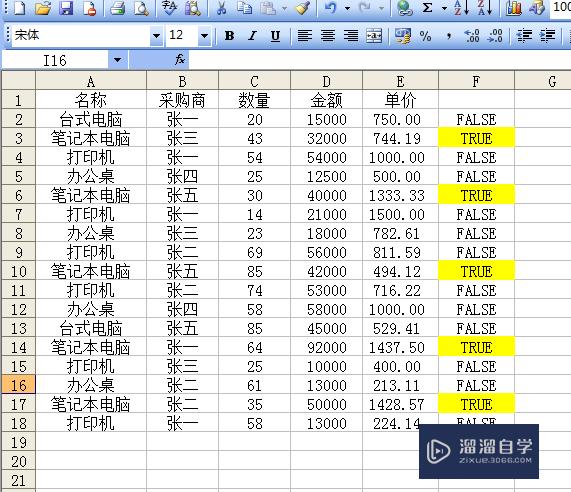
第6步
我们增加条件。修改公式=AND(A2="笔记本电脑",E2<1000)。增加单价小于1000的条件。
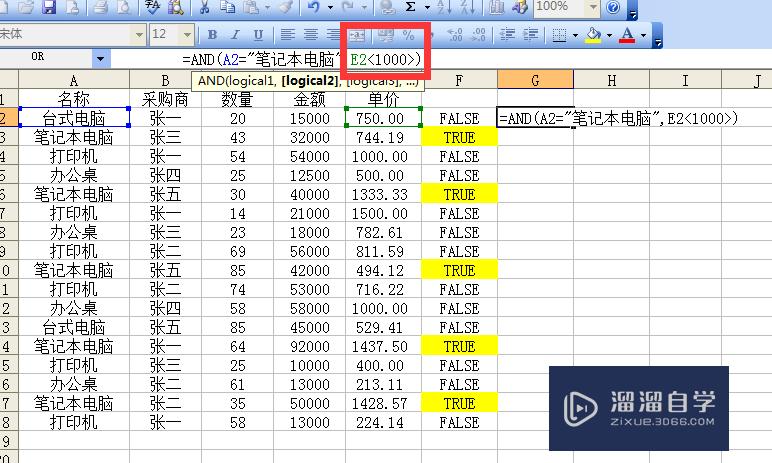
第7步
回车之后得到结果。按住单元格右下角的黑方块。向下拉。
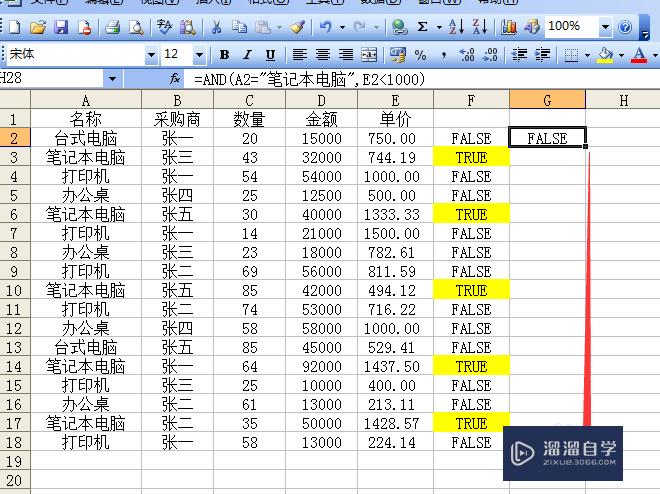
第8步
结果只有两个符合条件了。看这两个符合条件的前面。它们也同时符合第一个条件。
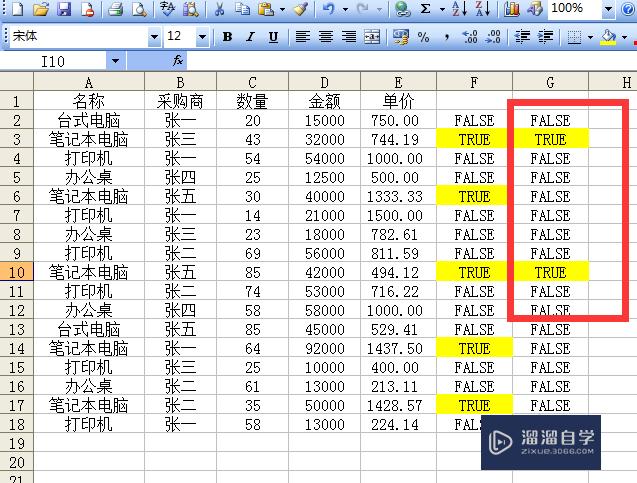
第9步
我们在增加条件。修改公式=AND(A2="笔记本电脑",E2<1000,B2="张五")。增加采购商为张五的条件。
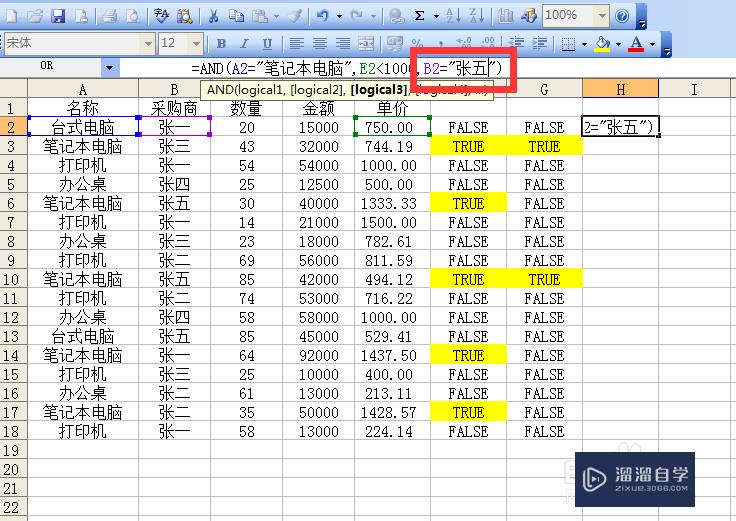
第10步
回车之后得到结果。按住单元格右下角的黑方块。向下拉。
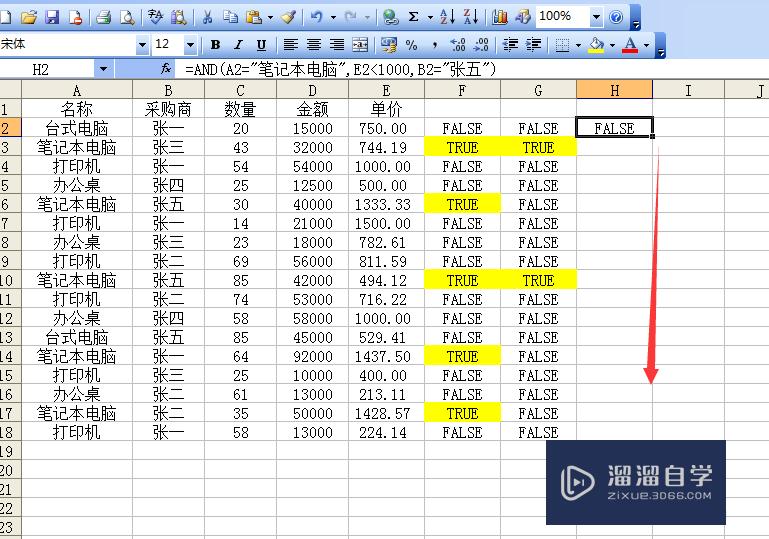
第11步
这回只有一条记录符合条件了。它也同时符合前两个条件。
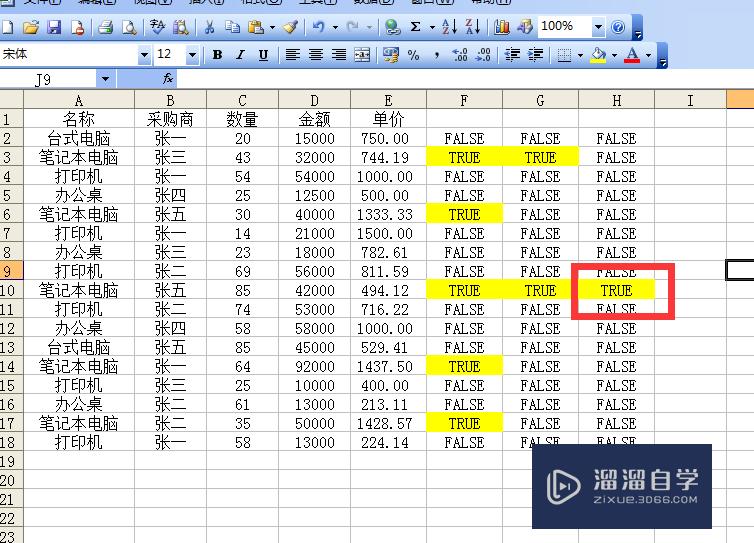
第12步
通过上边的操作可以得到。AND函数是要满足所有条件才能返回TRUE。否则返回FALSE。那怕你在众多的条件中只有一个不符合也只能返回FALSE。
以上关于“Excel中and函数如何使用(excel中and函数怎么用)”的内容小渲今天就介绍到这里。希望这篇文章能够帮助到小伙伴们解决问题。如果觉得教程不详细的话。可以在本站搜索相关的教程学习哦!
更多精选教程文章推荐
以上是由资深渲染大师 小渲 整理编辑的,如果觉得对你有帮助,可以收藏或分享给身边的人
本文地址:http://www.hszkedu.com/57690.html ,转载请注明来源:云渲染教程网
友情提示:本站内容均为网友发布,并不代表本站立场,如果本站的信息无意侵犯了您的版权,请联系我们及时处理,分享目的仅供大家学习与参考,不代表云渲染农场的立场!